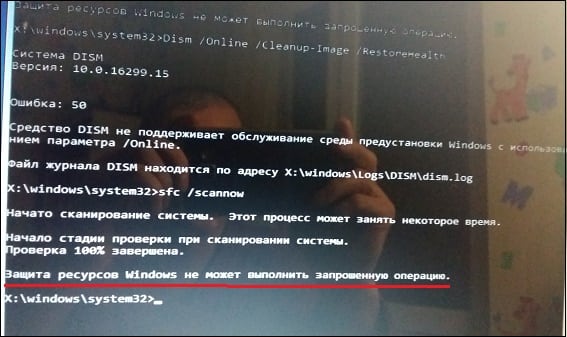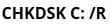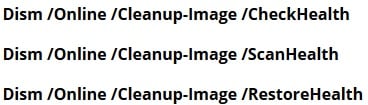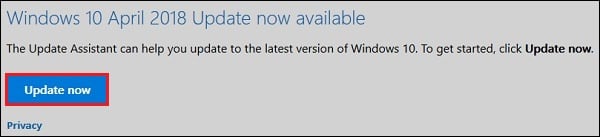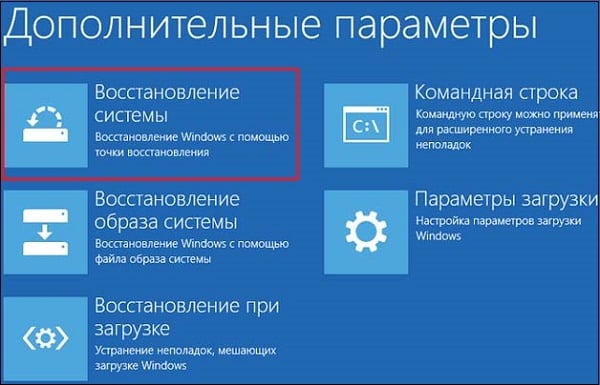- Восстановление системных файлов Windows XP
- Защита ресурсов Windows не может выполнить запрошенную операцию
- Sfc/scannow не может выполнить запрошенную операцию – суть и причины проблемы
- Операция не может быть выполнена защитой ресурсов Windows – как исправить
- Запустите SFC в безопасном режиме
- Используйте CHKDSK
- Модифицируйте дескрипторы безопасности папки winsxs
- Используйте команды DISM
- Выполните восстанавливающую инсталляцию Виндовс
- Заключение
- Восстановления системных файлов с помощью sfc /scannow
- sfc /scannow — описание утилиты
- Защита ресурсов windows не удается запустить службу восстановления
Восстановление системных файлов Windows XP
Действие вирусов, сбой системы, внезапное отключение света, все это может быть причиной повреждения системных файлов, что в свою очередь приводит к нестабильной работе системы, появлению большого количества ошибок и/или невозможности запустить различные программы/утилиты/службы. В большинстве случаев это приводит к переустановке системы, но в данном случае минусом является то, что после переустановки системы придется потратить время также на установку драйверов, программ, и на их настройку. Разберем как восстановить системные файлы в Windows XP.
Восстановление системных файлов Windows XP поможет сделать утилита sfc, она проводит проверку и восстановление (в случае необходимости) всех защищенных системных файлов.
SFC [/SCANNOW] [/SCANONCE] [/SCANBOOT] [/REVERT] [/PURGECACHE] [/CACHESIZE=x]
/SCANNOW Немедленная проверка всех защищенных системных файлов
/SCANONCE Разовая проверка при следующей загрузке
/SCANBOOT Проверка всех защищенных системных файлов при каждой загрузке
/REVERT Устанавливает исходные параметры по умолчанию.
/ENABLE Включение нормальной работы защиты файлов Windows
/PURGECACHE Очистка файлового кэша и немедленная проверка файлов
/CACHESIZE=x Установка размера файлового кэша
Для того чтобы начать восстановление системных файлов Windows XP нажимаем Пуск-Выполнить или Win+R, в открывшемся окне набираем cmd и нажимаем Ok. Далее в командной строке набираем sfc /scannow и нажимаем Ok, после этого все остальное за вас сделает программа.
Если после запуска утилиты у Вас появится слудующее сообщение:
C:\Documents and Settings\user>sfc /scannow
Защита файлов Windows не смогла запустить сканирование защищенных системных файлов.
Код ошибки: 0x000006ba [Сервер RPC недоступен.].
Замените на компьютере файлы (в безопасном режиме или из под LiveCD) из system32 и system32dllcache: user32.dll, sfc*.*, svchost.exe
Комментарии к этой заметке:
Комментарий добавил(а): sexaul
Дата: 2012-08-07
хорошо написано,только про замену не понял.что на что менять надо.у меня торян много чего удалил.например не могу открыть создать новую папку.sfc нет вообще на компе.есть установочный диск.SOS.помогите.
Комментарий добавил(а): Землянский Алексей
Дата: 2012-08-08
sexaul, замена файлов нужна только если команда sfc /scannow выдает ошибку. Если ошибка есть, надо скачать файлы с другого компьютера или здесь и разместить в папку C:\WINDOWS\system32 файлы user32.dll, sfcfiles.dll, sfc.dll, sfc.exe, sfc_os.dll, svchost.exe, а также в папку C:\WINDOWS\system32\dllcache файлы user32.dll, sfc.exe, после чего загрузить компьютер и опять запустить команду sfc /scannow.
Комментарий добавил(а): Юрий
Дата: 2013-03-14
Командная строка ошибку выдаёт, но файлы не заменяются, говорит, что невозможно заменить,т.к. используются другой программой. Что делать? Проблема такая: после вируса не загружаются панель быстрого запуска, панель инструментов «рабочий стол», значки в главном меню какие-то левые, а самое главное при установке программ, не может создавать ярлыки в главном меню: «Предупреждение 1909. Не могу создать ярлык. Проверьте наличие папки или доступа». Что-то в таком духе. Что делать?! Так не хочется переустанавливать.
Комментарий добавил(а): Землянский Алексей
Дата: 2013-03-14
Юрий, Вы уверены что вычистили все вирусы? попробуйте запустить компьютер в безопасном режиме и запустить команду sfc /scannow. если не получится загружайтесь с загрузочного диска и делайте восстановление (при выборе меню буква R) при этом все данные и программы должны сохраниться, если не повреждены вирусами.
Комментарий добавил(а): Юрий
Дата: 2013-03-14
Здравствуйте Алексей.Вирусы почищены. Программы все работают корректно.Спасибо за совет сейчас попробую в безопасном. Проблема — загрузочного диска нет.
Комментарий добавил(а): Юрий
Дата: 2013-03-14
Нет, И в безопасном не идёт.
Комментарий добавил(а): Землянский Алексей
Дата: 2013-03-14
Юрий, попробуйте сделать восстановление системы через Пуск-Все программы-Стандартные-Служебные-Восстановление системы (если включено). Кстати без установочного диска команда sfc /scannow ничего делать не будет.
Комментарий добавил(а): Юрий
Дата: 2013-03-14
Делал уже-нет результата.
Комментарий добавил(а): Юрий
Дата: 2013-03-14
Тогда получается переустановка неизбежна? Или работать так как есть?!
Комментарий добавил(а): Юрий
Дата: 2013-03-14
Алексей, у меня есть образ диска записанный на СД, со сборкой ХР. Возможно просто обновить установку? Или всё-равно файлы полетят?
Комментарий добавил(а): Землянский Алексей
Дата: 2013-03-14
Юрий, если система которая сейчас стоит на компьютере с этой сборки, то обновить можно будет, если с другой, то надо переустанавливать
Комментарий добавил(а): сергей
Дата: 2013-08-27
windows xp грузится только до этого момента где заставка windows xp и под ней полосочка бегает а пото всё сбрасывается и написано нет сигнала потом заново всё повторяется помогите в чём это дело как исправить
Комментарий добавил(а): Землянский Алексей
Дата: 2013-08-27
Cергей, скорее всего проблема в жестком диске, проверьте его на ошибки, в категории «НЕ ВКЛЮЧАЕТСЯ КОМПЬЮТЕР», статья «Компьютер постоянно перезагружается при запуске», пункт 3
Комментарий добавил(а): Кирилл
Дата: 2013-12-21
запускаю вот /SCANNOW но по окончанию ничего не происходит в чем дело?
Комментарий добавил(а): Виталий
Дата: 2013-12-30
После чисткой avz, виндовс xp перекружается в момент когда начинает багать индекатор загрузки на чёрном фоне. Пробовал востановить реестр копированием файлов (sam, system, default, sowtwre? security)с папки windowsrepair в папку windowssystem32config с заменой. После получается загрузиться в состояние первого дня установки винды, что меня не устраивает. Как можно востановить систему на более раннюю дату, если в календаре точек востановления их нет, хотя они есть в другой папке
Комментарий добавил(а): Галина
Дата: 2014-01-16
как восстановить файл ctfmon.exe на ХР. Скайп walkiriy. Благодарю.
Комментарий добавил(а): виктор
Дата: 2014-08-16
на панели инструментов появился значок который не смог удалить, видимо удалил вместе с папкой панели,не устанавливается панель.можно ли восстановить папку и куда её вставить.спасибо
Комментарий добавил(а): Алексей
Дата: 2016-12-24
После неудачной настройки сканирования по электронной почте МФУ НР пришлось удалить файлы, касающиеся НР, на ПК с Windows XP,переустанавливать драйвер принтера НР.Но при установке драйвер требует файл hpcm2256.cfg на НР,установка ПО принтера на ПК стала недоступна.Возможно это ошибка при удалении файлов.До этого поиск файлов находил файл hpcm2256.BUD,а теперь не находит.Как решить эту проблему?
Защита ресурсов Windows не может выполнить запрошенную операцию
Утилита SFC – невероятно полезный инструмент для восстановления работоспособности ОС Виндовс. Функционал утилиты позволяет анализировать все системные файлы на предмет их повреждения, и при необходимости заменять повреждённые файлы на их полноценные аналоги. SFC встроена в сборки всех современных ОС Виндовс, и пользователи довольно часто пользуются возможностями утилиты для решения возникающих проблем с системными файлами. Но что делать, когда при SFC зависает посреди процедуры проверки, а затем выдаёт «Защита ресурсов Windows не может выполнить запрошенную операцию»? Рассмотрим в данном материале.
Sfc/scannow не может выполнить запрошенную операцию – суть и причины проблемы
Упомянутое выше сообщение об ошибке может появиться как в самом конце сканирования с помощью SFC, так и в любой момент выполнения данной процедуры. Обычно SFC зависает на каком-то делении (например 11%), висит так длительное время, после чего выдаёт сообщение об ошибке.
Данной проблеме подвержены все версии ОС Виндовс, а главной причиной дисфункции «Защита ресурсов Windows не может выполнить запрошенную операцию» обычно является повреждение (удаление) каких-либо важных системных файлов.
В некоторых случаях причиной проблемы может стать невозможность SFC получить доступ к системной директории winsxs.
Ниже разберём, как решить проблему с защитой ресурсов Виндовс.
Операция не может быть выполнена защитой ресурсов Windows – как исправить
Давайте рассмотрим способы, позволяющие избавиться от ошибки «Защита ресурсов Windows не может выполнить запрошенную операцию» на вашем ПК.
Запустите SFC в безопасном режиме
Первым делом попробуйте загрузиться в безопасном режиме, и оттуда проверить систему с помощью SFC. В начале загрузки системы быстро нажимайте на F8 для доступа к меню безопасного режима, загрузитесь в данном режиме, после чего запустите вашу SFC.
Используйте CHKDSK
Как известно, CHKDSK – это встроенная в Виндовс утилита, предназначенная для сканирования разделов, тестов интеграции файловой системы, восстановления её функционала. Использования CHKDSK в некоторых случаях позволяет устранить причины, вызывающие сбой в работе SFC.
Запустите командную строку от админа, и в ней наберите:
Дождитесь окончания процесса проверки. В некоторых случаях для запуска проверки понадобится перезагрузка ПК.
Модифицируйте дескрипторы безопасности папки winsxs
Как мы уже упоминали выше, система может заблокировать SFC доступ к системной папке winsxs, находящейся по пути C:\Windows\winsxs. Для её разблокирования запустите командную строку от админа, и там наберите:
Перезагрузите ПК и вновь запустите SFC.
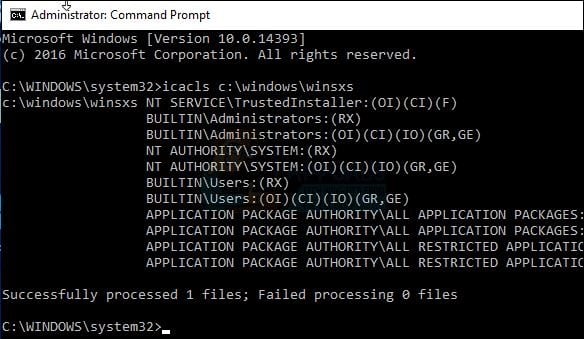
Используйте команды DISM
В некоторых случаях использования средства для работы DISM поможет избавить нас от появления рассматриваемой в статье дисфункции. Запустите командную строку от админа, и в ней последовательно наберите следующие команды:
Дождитесь окончания процесса, а затем перезапустите ваш PC.
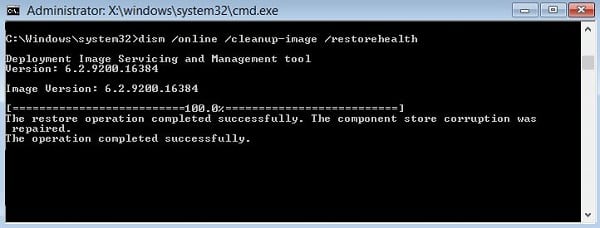
Выполните восстанавливающую инсталляцию Виндовс
Использование инструментария восстановления Виндовс – это простой и удобный шаг, позволяющий решить ошибку защиты ресурсов Виндовс. Перейдите на ресурс microsoft.com, нажмите на кнопку «Update now», скачайте и запустите скачанный файл.
Также можно воспользоваться загрузочной флешкой (диском), с имеющимися на них инсталляционными версиями ОС Виндовс.
- Необходимо загрузиться с такой флешкой, определиться с языком, после чего нажать на «Далее».
- На следующем экране снизу слева выбрать «Восстановление системы», далее «Поиск и устранение неисправностей», затем «Дополнительные параметры» и «Автоматическое восстановление» (Восстановление системы).
- После завершения процедуры восстановления ошибка «Защита ресурсов Виндовс не может выполнить операцию» может быть решена.
Заключение
Появление сообщения «Защита ресурсов Windows не может выполнить запрошенную операцию» обычно связано с нарушением целостности системных файлов ОС Виндовс. Рекомендую последовательно выполнить все перечисленные выше советы (особо эффективен запуск SFC в безопасном режиме), что позволит устранить ошибку защиты ресурсов Виндовс на вашем ПК.
Восстановления системных файлов с помощью sfc /scannow
✅При любой непонятной ситуации с windows необходимо помимо проверки компьютера на вирусы сделать восстановления системных файлов с помощью команды sfc /scannow , эта команда не только восстановит поврежденные файлы вашего windows, но и просто с точки зрения безопасности это будет полезно сделать что бы проанализировать ущерб от зловреда!
Решил все таки сделать этот небольшой пост на ошибку когда запускал утилиту sfc для восстановления системных файлов — sfc /scannow :
Защите ресурсов Windows не удается запустить службу восстановления.
✅ у меня она возникла когда я решал проблему пропала английская раскладка клавиатуры на экране приветствия при входе в windows 10 и при входе в настройки языка вылетела ошибка: Windows не удается получить доступ к указанному устройству, пути или файлу
Первое что всегда приходит в голову это команда chkdsk и sfc /scannow
sfc /scannow — описание утилиты
sfc /scannow — это утилита выполняющая проверку состояния системных файлов и если необходимо то восстанавливает их.
/SCANNOW — проверка целостности системных файлов, при нахождении исправляет заменой из хранилища
/SCANFILE — проверка целостности конкретного файла и его исправление если необходимо
/VERIFYONLY — только проверка без восстановления и исправления системных файлов
/VERIFYFILE — только проверка файла без восстановления и исправления системных файлов
В нашем случае мы используем команду sfc /scannow которая проверяет весь системный каталог.
Защита ресурсов windows не удается запустить службу восстановления
В моем случае при запуске sfc вылетела ошибка: Защите ресурсов Windows не удается запустить службу восстановления.
исправить данную ошибку можно одной командой и не парить себе мозг странными советами которые можно найти на просторах интернета и блогинга )))
после этого мы увидим волшебную надпись:
Начато сканирование системы. Этот процесс может занять некоторое время.
Начало стадии проверки при сканировании системы.
Проверка 100% завершена.
Защита ресурсов Windows не обнаружила нарушений целостности.